Tarafından yönetici
Bu makalede, Gelişmiş'in nasıl görüntüleneceği konusunda belirli yöntemler izleyeceğiz. Çizme Windows 10-'deki seçenekler:
Okuyun:Windows 10'da güvenli modda nasıl önyükleme yapılır
Windows 10'da Gelişmiş Önyükleme Seçenekleri nasıl görüntülenir
Yöntem 1: Başlat Menüsünü Kullanma
Ekranınızın sol alt köşesinde bulunan Başlat simgesine tıklayın. “Güç”e tıklayın ve ardından “Shift” tuşuna basarken “Yeniden Başlat”a tıklayın.
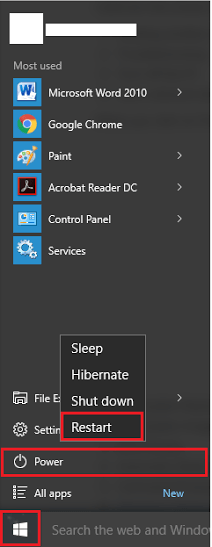
Yöntem 2: Komut İstemini Kullanma
Gelişmiş Önyükleme Seçeneklerine Komut İstemi aracılığıyla erişilebilir. Bu yöntemi gerçekleştirme adımları aşağıdaki gibidir:
Aşama 1:
Ekranınızın sol alt köşesinde bulunan “Başlat” simgesine sağ tıklayın. Tıklamak "Komut istemi (Yönetici)” komut istemini yönetici olarak çalıştırmak için.
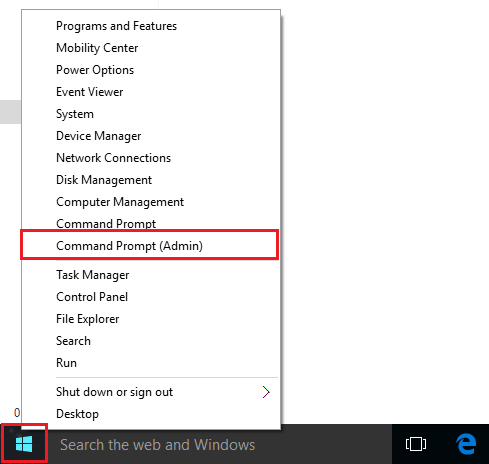
Adım 2:
Aşağıdaki komutu yazın:
Kapatma.exe /r /o
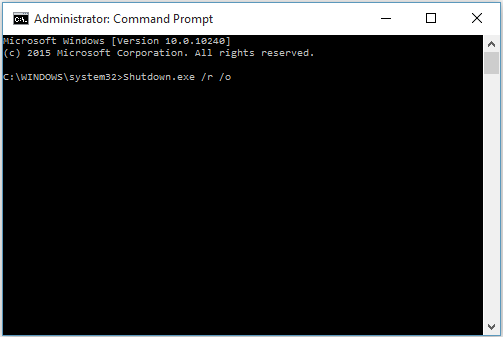
Not: Bu yöntem bilgisayarınızı yeniden başlatacak ve Gelişmiş Önyükleme Seçeneklerine erişmenize izin verilecektir.
Bilgisayarın ileri düzeyine ulaştığımız için, bilgisayar sistemlerinin donanım işlevlerine büyük bir ivme kazandırılmıştır. Günümüzde, yapılmakta olan İşlemciler son derece hızlıdır. O kadar hızlıdırlar ki, çeşitli önyükleme seçeneklerine bakmadan önce kullanıcıya bir Grafik Kullanıcı Arayüzü (oturum açma ekranı) sağlarlar. İşlemcilerin yıldırım hızları, kullanıcıların donanım kesintilerini kullanmasını zorlaştırdı.
Donanım kesintisi, işletim sistemi önyüklemeye başlamadan önce "farklı önyükleme seçenekleri üzerinde çalışmak için klavyenin işlevlerini kullanmak" olarak tanımlanır. Bu önyükleme seçenekleri, “BIOS seçenekleri” ve “Güvenli mod” içerir. Kullanıcı bu seçeneklere sırasıyla “Del” ve “F8” tuşlarına basarak ulaşabilir.
İşlem hızları yükseldikçe bu seçeneklerin kullanım süresi çok kısaldı. Bu, Windows'un “Gelişmiş Önyükleme Seçenekleri” olarak adlandırılan başka bir özellik sağlamasına neden oldu. Bu seçenek ayrıca Windows 7/8'e dahil edilmiştir. Windows 10'da yükseltilmiş özelliklerle sağlandı.
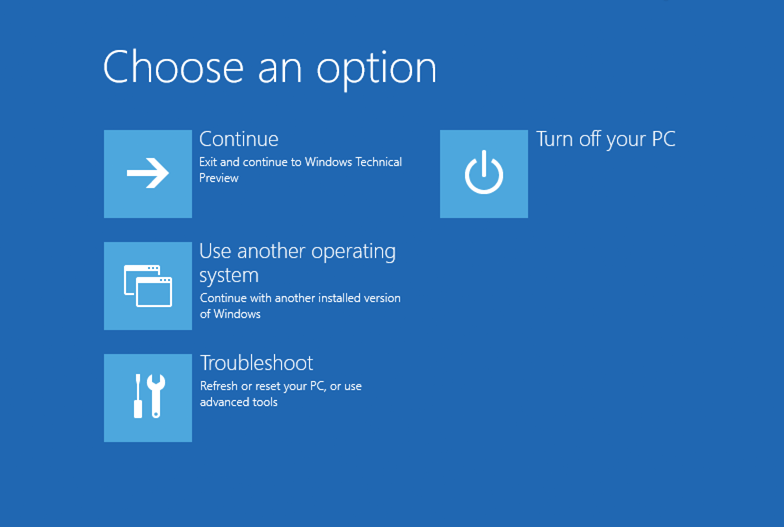
Gelişmiş Önyükleme Seçenekleri, Sorun Giderme, Bilgisayarı Sıfırlama, Önceki yapıları kaldırma ve Windows'un başka bir yüklü sürümüyle devam etme gibi çeşitli özellikleri içerir. Bu özellik, aşağıda verilen Ekran Görüntüsü'nde görülebilir:
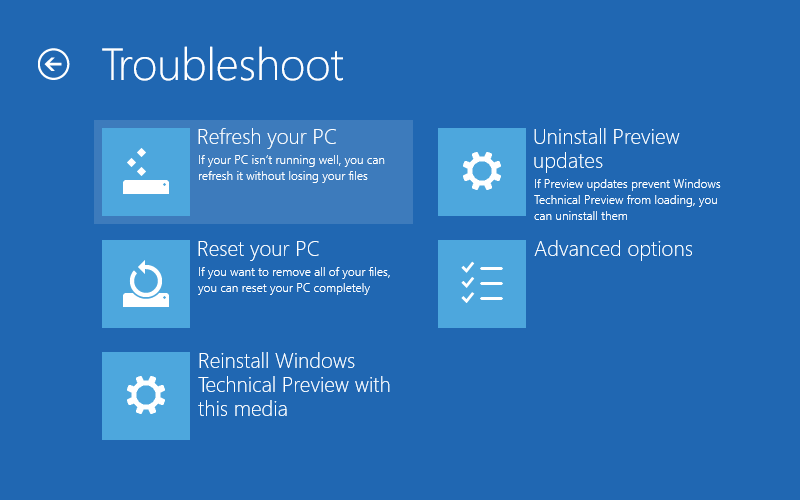
Sorun giderme özelliği, pencerelerin teşhis edilmesine yardımcı olur. Bu özelliklerden bazıları şunlardır: Yenile, Sıfırla ve mevcut Windows sürümünü yeniden yükleyin. Bu özellikler aşağıda verilen ekran görüntüsünde görülebilir:


